Na webu je mnoho nástrojů pro sdílení souborů. Některé z nich jsou založeny na CLI a některé na GUI. Pokud jde o sdílení nebo přenos velkých souborů z příkazového řádku přes internet, existuje jen několik. Jedním z nich je Transfer.sh . Ne, to není skript, je to webová stránka. Stránky Transfer.sh vám umožňují snadno a rychle sdílet soubory přes internet z příkazového řádku v Linuxu. Nemusíte instalovat nic kromě cURL nebo wget . Tyto nástroje jsou předinstalované ve většině distribucí Linuxu.
Transfer.sh umožňuje nahrávat soubory až do 10 GB na jeden zátah. Platnost všech sdílených souborů automaticky vyprší po 14 dnech , takže se nemusíte starat o jejich ruční odstranění. Můžeme nahrát jednotlivé soubory nebo soubory najednou. Všechny soubory lze před nahráním zašifrovat. Můžeme skenovat nahrané soubory na malware nebo viry pomocí ClamAV nebo VirusTotal. A to je samozřejmě zcela ZDARMA. Pro více podrobností se podívejte na odkaz na domovskou stránku projektu připojený na konci této příručky.
Sdílejte soubory přes internet z příkazového řádku pomocí transfer.sh v Linuxu
Sdílení nebo přenos souborů pomocí transfer.sh není velký problém. Nejprve nahrajte soubory.
Nahrajte soubory pomocí Transfer.sh
Vše, co musíte udělat, je spustit následující příkaz pro sdílení souborů:
$ curl --upload-file Amazon_s3_tutorial.pdf https://transfer.sh/Amazon_s3_tutorial.pdf
Zde je soubor Amazon_s3_tutorial.pdf v mé domovské složce.
Ukázkový výstup:
https://transfer.sh/S9ewb/Amazon_s3_tutorial.pdf
Po dokončení nahrávání služba vrátí jedinečný odkaz ke stažení souboru. Tuto adresu URL můžete předat komukoli, kdo si chce tento soubor stáhnout a použít.
Je také možné nahrávat soubory pomocí 'wget'.
$ wget --method PUT --body-file=/home/sk/file.pdf https://transfer.sh/file.pdf -O - -nv
Transfer.sh nám umožňuje nahrávat více souborů najednou.
Chcete-li nahrát více souborů najednou, spusťte:
$ curl -i -F [email protected]/home/sk/Downloads/bash_tips.pdf -F [email protected]/home/sk/Downloads/Docker.pdf https://transfer.sh/
Ukázkový výstup:
HTTP/1.1 100 Continue HTTP/1.1 200 OK Date: Sat, 08 Apr 2017 10:10:01 GMT Content-Type: text/plain Content-Length: 75 Connection: keep-alive Server: Transfer.sh HTTP Server 1.0 X-Made-With: <3 by DutchCoders X-Served-By: Proudly served by DutchCoders https://transfer.sh/E7MLa/bash_tips.pdfhttps://transfer.sh/E7MLa/Docker.pdf
Jakmile je nahrávání dokončeno, Transfer.sh vám poskytne jedinečné odkazy ke stažení pro každý soubor.
Stáhnout soubory
Chcete-li soubor stáhnout, stačí spustit:
$ curl https://transfer.sh/S9ewb/Amazon_s3_tutorial.pdf -o Amazon_s3_tutorial.pdf
Ukázkový výstup:
% Total % Received % Xferd Average Speed Time Time Time Current Dload Upload Total Spent Left Speed 100 693k 100 693k 0 0 171k 0 0:00:04 0:00:04 --:--:-- 171k
Případně si jej můžete prohlédnout a stáhnout z webového prohlížeče. Stačí umístit odkaz ke stažení do adresního řádku webového prohlížeče a kliknout na stáhnout tlačítko pro stažení sdíleného souboru.
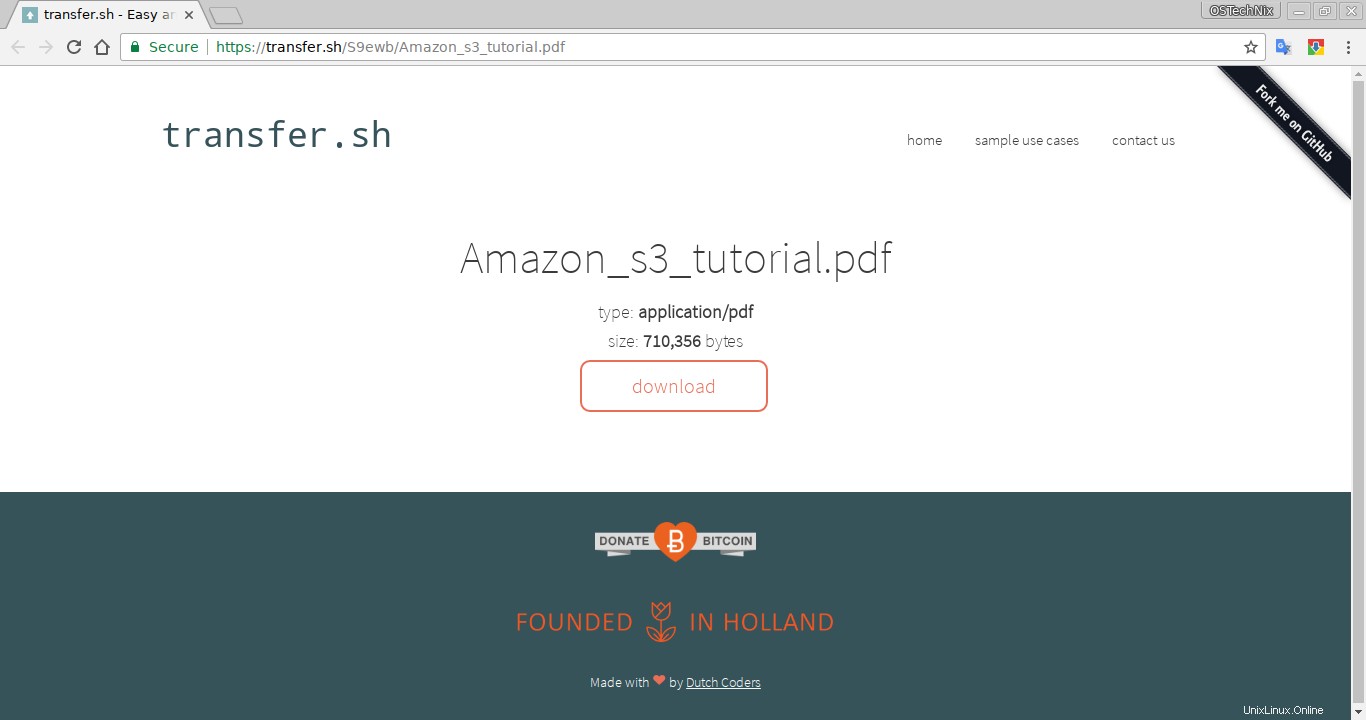
Stahujte soubory přes web transfer.sh
Šifrování a nahrávání souborů
Transfer.sh vám umožňuje šifrovat a nahrávat soubory.
Chcete-li zašifrovat a odeslat soubor, spusťte:
$ cat /home/sk/file.txt|gpg -ac -o-|curl -X PUT --upload-file "-" https://transfer.sh/file.txt
Dvakrát budete požádáni o zadání přístupové fráze. Poté vám transfer.sh poskytne odkaz ke stažení zašifrovaného souboru.
https://transfer.sh/140GMQ/file.txt
Dešifrování a stahování souborů
Chcete-li dešifrovat a stáhnout výše zašifrovaný soubor, spusťte:
$ curl https://transfer.sh/140GMQ/file.txt|gpg -o- > /home/sk/ostechnix.txt
Ukázkový výstup:
% Total % Received % Xferd Average Speed Time Time Time Current Dload Upload Total Spent Left Speed 0 0 0 0 0 0 0 0 --:--:-- --:--:-- --:--:-- 0gpg: WARNING: no command supplied. Trying to guess what you mean ... 100 220 100 220 0 0 113 0 0:00:01 0:00:01 --:--:-- 113 gpg: AES encrypted data gpg: encrypted with 1 passphrase
Přidat alias
Pokud plánujete tuto službu často používat, můžete přidat alias do .bashrc nebo .zshrc souborů, aby byl tento příkaz ještě jednodušší.
Pokud používáte BASH shell, upravte ~/.bashrc soubor:
$ sudo vi ~/.bashrc
Přidejte následující řádky na konec.
transfer() { if [ $# -eq 0 ]; then echo -e "No arguments specified. Usage:\necho transfer /tmp/test.md\ncat /tmp/test.md | transfer test.md"; return 1; fi
tmpfile=$( mktemp -t transferXXX ); if tty -s; then basefile=$(basename "$1" | sed -e 's/[^a-zA-Z0-9._-]/-/g'); curl --progress-bar --upload-file "$1" "https://transfer.sh/$basefile" >> $tmpfile; else curl --progress-bar --upload-file "-" "https://transfer.sh/$1" >> $tmpfile ; fi; cat $tmpfile; rm -f $tmpfile; } Uložte a zavřete soubor. Poté spusťte následující příkaz, aby se uložené změny projevily.
$ source ~/.bashrc
Nyní můžete nahrávat a stahovat soubory, jak je uvedeno níže.
$ transfer file.txt
Ukázkový výstup:
################################################################## 100.0% https://transfer.sh/yjRW9/file.txt
Související čtení:
- Přenos souborů a složek mezi počítači pomocí Croc
- Sdílejte soubory mezi počítači se systémem Linux pomocí Warpinator
- Jak bezpečně sdílet soubory přes internet pomocí Firefox Send
- Jak bezpečně sdílet soubory z příkazového řádku pomocí ffsend v systému Linux
- PSiTransfer – jednoduché řešení pro sdílení souborů s vlastním hostitelem s otevřeným zdrojem
- OnionShare – sdílejte soubory libovolné velikosti bezpečně a anonymně
Závěr
Abych byl upřímný, tento druh nástroje pro sdílení souborů jsem ještě neslyšel ani nepoužíval. Pokud jsem tento nástroj testoval, je to opravdu snadné a velmi rychlé. A ano, některé z oblíbených webových služeb, jako je Disk Google, One Drive vám také umožňuje sdílet a přenášet soubory přes internet. Ale mají určitá omezení. Abyste mohli tyto služby používat, musíte mít registrovaný účet. Transfer.sh však nepotřebuje žádný registrovaný účet. Ještě důležitější je, že ke sdílení souborů nemusíte opouštět svůj terminál a nemusíte instalovat žádné další aplikace.
Pokud znáte nějaké podobné nástroje pro sdílení souborů příkazového řádku, dejte mi prosím vědět v sekci komentářů níže. Jsem všechny uši!